Esta página foi traduzida automaticamente. Se você notar um erro, selecione-o e pressione Ctrl+Enter para reportá-lo aos editores.
1 Login e configuração do usuário
Visão geral
Nesta seção, você aprenderá como fazer login e configurar um usuário do sistema no Zabbix.
Login

Esta é a tela de boas-vindas do Zabbix. Digite o nome de usuário Admin com a senha zabbix para fazer login como superusuário do Zabbix. O acesso a todas as seções do menu será concedido.
Por motivos de segurança, é altamente recomendável alterar a senha padrão da conta Admin imediatamente após o primeiro login.
Login persistente
Para permanecer logado por até 30 dias, selecione Lembrar por 30 dias antes de clicar em Entrar.
Lembrar por 30 dias ativado:
- Sua sessão permanece ativa por 30 dias.
- O Logout automático é sobrescrito, mantendo você logado até o final do período.
- Você será logado automaticamente em visitas futuras dentro de 30 dias sem precisar digitar as credenciais novamente.
Lembrar por 30 dias desativado:
- Qualquer login automático previamente ativado é removido.
- A sessão irá expirar de acordo com o intervalo de Logout automático configurado.
Proteção contra ataques de força bruta
No caso de cinco tentativas consecutivas de login sem sucesso, a interface do Zabbix irá pausar por 30 segundos para evitar ataques de força bruta e de dicionário.
O endereço IP de uma tentativa de login sem sucesso será exibido após um login bem-sucedido.
Adicionando usuário
Para visualizar informações sobre usuários, vá em Usuários > Usuários no menu vertical da barra lateral.

Para adicionar um novo usuário, selecione Criar usuário no canto superior direito.
No formulário de novo usuário, certifique-se de adicionar seu usuário a um dos grupos de usuários existentes, por exemplo, 'Zabbix administrators'.

Todos os campos obrigatórios estão marcados com um asterisco vermelho. Para detalhes sobre os campos deste formulário de configuração, consulte a página Configurações do usuário.
Por padrão, novos usuários não têm mídias (métodos de entrega de notificação) definidas. Para criar uma, vá até a aba 'Mídia' e clique em Adicionar.

Na janela pop-up, insira o endereço de e-mail do usuário.
Você pode especificar um período de tempo em que a mídia estará ativa (veja a página Especificação de período de tempo para uma descrição do formato). Por padrão, uma mídia está sempre ativa. Você também pode personalizar os níveis de severidade do trigger para os quais a mídia estará ativa, mas deixe todos habilitados por enquanto.

Clique em Adicionar para salvar a mídia e, em seguida, vá para a aba Permissões.
A aba Permissões possui um campo obrigatório Função. A função determina quais elementos do frontend o usuário pode visualizar e quais ações ele pode executar. Pressione Selecionar e escolha uma das funções da lista. Por exemplo, selecione Função de administrador para permitir acesso a todas as seções do frontend do Zabbix, exceto Administração. Posteriormente, você pode modificar as permissões ou criar mais funções de usuário. Ao selecionar uma função, as permissões aparecerão na mesma aba:

Clique em Adicionar no formulário de propriedades do usuário para salvar o usuário. O novo usuário aparecerá na lista de usuários.

Adicionando permissões
Por padrão, um novo usuário não tem permissões para acessar hosts e templates. Para conceder direitos ao usuário, clique no grupo do usuário na coluna Grupos (neste caso - 'Zabbix administrators'). No formulário de propriedades do Grupos de usuários, vá para a aba Permissões de host para atribuir permissões aos grupos de hosts. Clique em  para que o campo de seleção de grupo de host seja exibido:
para que o campo de seleção de grupo de host seja exibido:

Em seguida, clique em Selecionar ao lado do campo para ver a lista dos grupos de hosts. Este usuário terá acesso somente leitura ao grupo Linux servers, então marque a caixa de seleção apropriada na lista e clique em Selecionar para confirmar sua escolha.
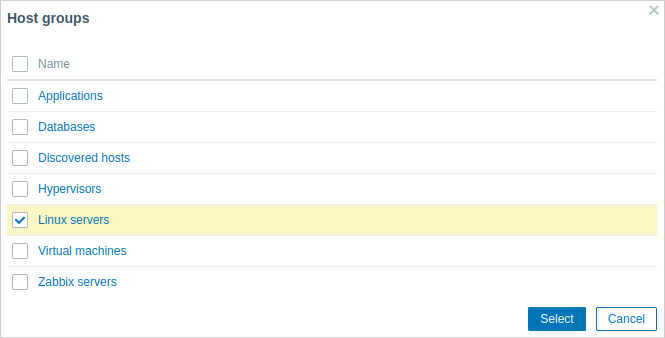
Clique no botão Leitura para definir o nível de permissão e depois em Atualizar para salvar as alterações feitas na configuração do grupo de usuários.
Para conceder permissões a templates, você precisará alternar para a aba Permissões de template e especificar grupos de templates. As etapas são idênticas à atribuição de permissões a grupos de hosts. Uma visão geral dos templates está disponível na seção Novo template deste Guia Rápido.
No Zabbix, os direitos de acesso a hosts e templates são atribuídos a grupos de usuários, não a usuários individuais.
Pronto! Você pode tentar fazer login usando as credenciais do novo usuário.
